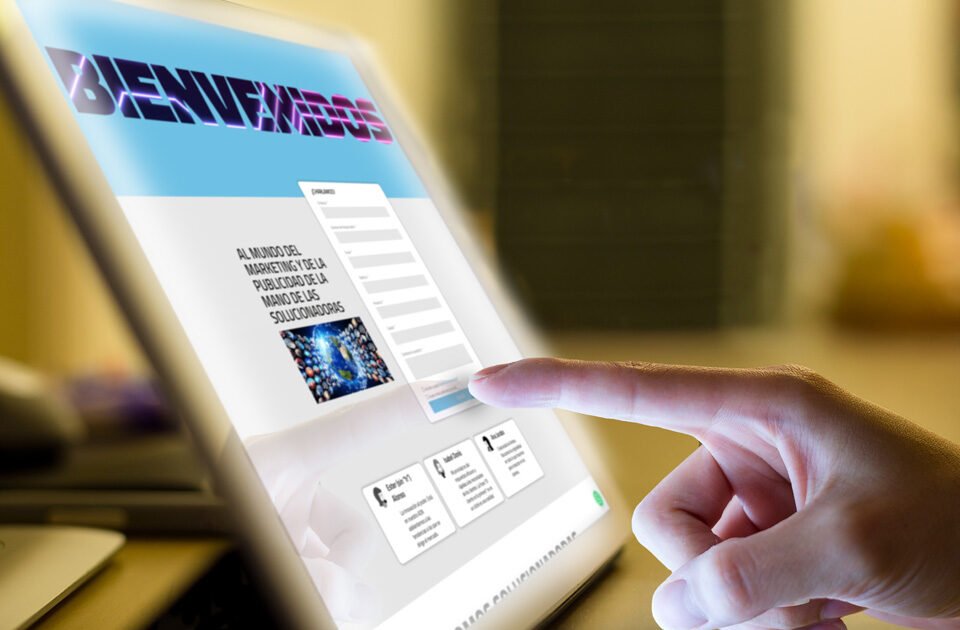TikTok sigue en plena expansión
20 octubre, 2023
Halloween: origen y ventas
25 octubre, 2023Hola Ipsobloguers vamos a hablar de cómo hacer en Woocommerce descuentos por volumen de venta. Como ya comentamos en este artículo estamos trabajando en Woocommerce, tienda online de WordPress, con el plugin de pago Reglas de Descuento Woocommerce o Woocommerce Discount Rules Pro para realizar promociones de todos tipo:
- % de descuento o descuento fijo por categoría de producto.
- Descuentos por volumen de venta.
- Envíos gratuitos para pedidos que se envían a un país, ciudad, estado o código postal específico.
- Descuentos de 2×1, 3×2..
- Descuento en segunda unidad…
Además, todas estas reglas de descuento pueden aplicarse según el subtotal del carrito, los roles de usuario, categorías, productos, historial de compras, métodos de envío, cantidad de artículos/cantidades en el carrito, etc.
Un sinfín de posibilidades para jugar con tus ofertas y hacer más atractiva la venta en tu tienda online.
En este artículo vamos a ver como crear el segundo tipo: Descuentos por volumen de venta.
Descuento por volumen de venta
Para crear el descuento vamos al panel de WordPress -> WooCommerce -> Reglas de descuento de Woo -> Hacemos clic en el botón «Agregar nueva regla«.


Damos un nombre a la oferta para que a nivel interno sepamos de qué trata y elegimos «Descuento por volumen» como tipo de descuento. Podemos filtrar por categoría o productos individuales y combinarlo con otros filtros, por ejemplo de producto. De este modo el descuento se aplicará a la categoría y productos que indiquemos y a los productos que queramos que no están dentro de esa categoría, si fuera necesario.
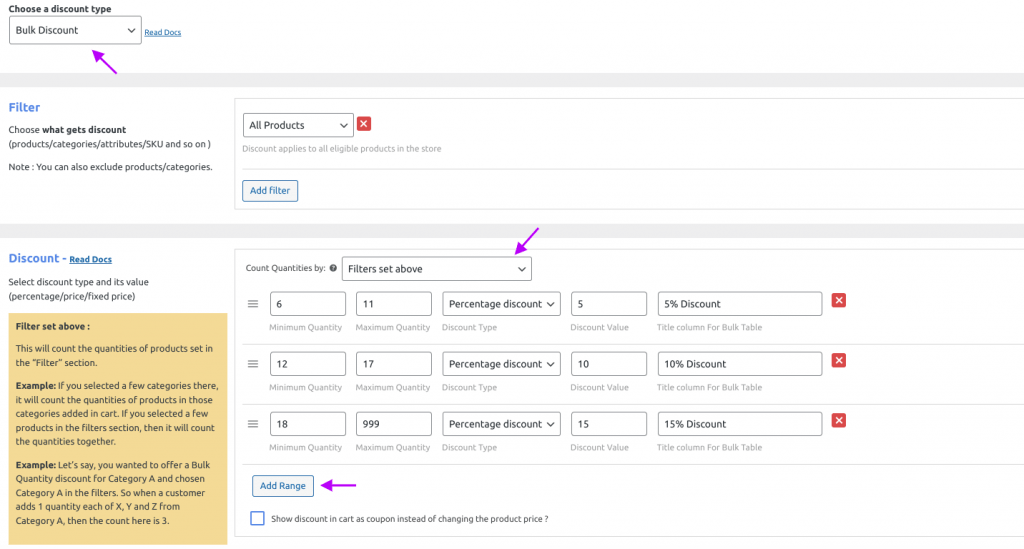
- Descuento: En Contar Cantidades podemos elegir «Filtro establecido arriba» si lo que deseas es que el descuento por volumen sea para todos los productos seleccionados en el filtro que has creado anteriormente. Es decir, cuando hay 2 del Producto A y 3 del Producto B, la cuenta sería 5 en total. Lo veremos en el ejemplo 1.
- También podemos elegir «Producto individual» cuenta cada producto por separado, incluso para el producto variable. Es decir, cuando hay 2 del Producto A, 3 del Producto B, la cuenta sería 2 para el Producto A y 3 para el Producto B individualmente. Lo veremos en el ejemplo 2.
- O finalmente podemos elegir «Todas las variantes en cada producto juntas» cuenta el producto variable en conjunto y el producto simple por separado. Es decir, cuando hay 2 del Producto A, 2 del Producto B (pequeño) y 3 del Producto B (grande), el conteo sería 2 para el Producto A y 5 para el Producto B. Lo veremos en el ejemplo 3.
Ejemplo 1 . Creación de una regla de descuento para todos los productos o un filtro establecido
Ejemplo 1: Compra 6 obtén un 5 % de descuento, compra 12 obtén un 10 % de descuento y compra 18 obtén un 15 % de descuento… (cualquier producto en la tienda)
En este ejemplo elegimos: Filtro establecido arriba , en este caso el filtro aplicará a todos los productos de la tienda
Ahora ingresamos «6» en la Cantidad mínima y «11» en la Cantidad máxima y elegimos el Tipo de descuento como «Descuento porcentual», también podemos elegir Descuento fijo y Precio fijo para el artículo según las necesidades. Introducimos «5» como el valor de descuento.
Hacemos clic en el botón «Agregar rango» e ingresamos el segundo rango de valores como «12» en la cantidad mínima, «17» en la cantidad máxima e introducimos «10» como valor de descuento.
Finalmente agregamos el tercer rango de valores como «18» en la cantidad mínima, “999” en la cantidad máxima para tener el mismo descuento progresivamente e introducimos “15” como valor de descuento.
Aquí está la captura de pantalla de la página del carrito que muestra el ejemplo:
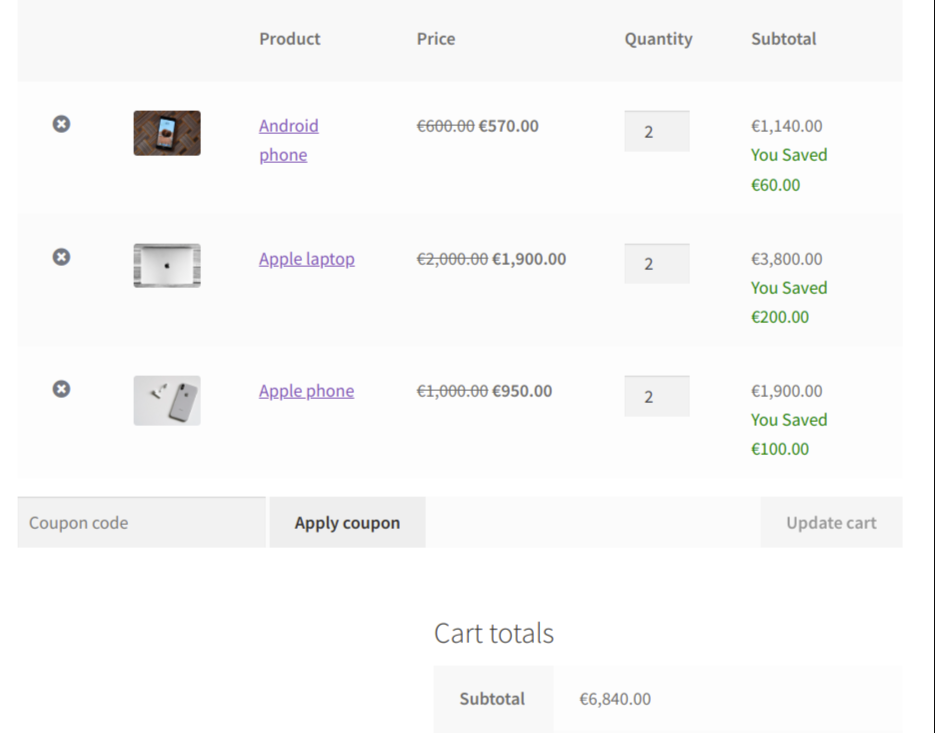
Ejemplo 2 . Creación de una regla de descuento para producto individual
Ejemplo 2: Compra 2 y obtén un descuento fijo de $10, compra 4 y obtén un descuento fijo de $20 y compra 6 y obtén un descuento fijo de $30… (Productos individuales)
- En el panel de WordPress -> WooCommerce -> Reglas de descuento de Woo -> Hacemos clic en el botón «Agregar nueva regla».
- Elegimos «Descuento por volumen» como tipo de descuento.

Podemos filtrar por categoría o productos individuales y combinarlo con otros filtros, por ejemplo de producto. De este modo el descuento se aplicará a la categoría y productos que indiquemos y a los productos que queramos que no están dentro de esa categoría, si fuera necesario, pero en nuestro ejemplo vamos a elegir todos los productos.
En la sección de descuento, elegimos Contar cantidades por «Producto individual» para contar cada producto por separado.
Introducimos «2» en la Cantidad mínima y «3» en la Cantidad máxima y elegimos el Tipo de descuento como «Descuento fijo» e introducimos «10» como el Valor de descuento.
Hacemos clic en el botón «Agregar rango» e ingresamos el segundo rango de valores como «4» en la cantidad mínima, «5» en la cantidad máxima e ingresamos «20» como valor de descuento.
Agregamos el tercer rango de valores como «6» en la cantidad mínima, “999” en la cantidad máxima para tener el mismo descuento progresivamente e introducimos “30” como valor de descuento.
Aquí está la captura de pantalla de la página del carrito que muestra el ejemplo:
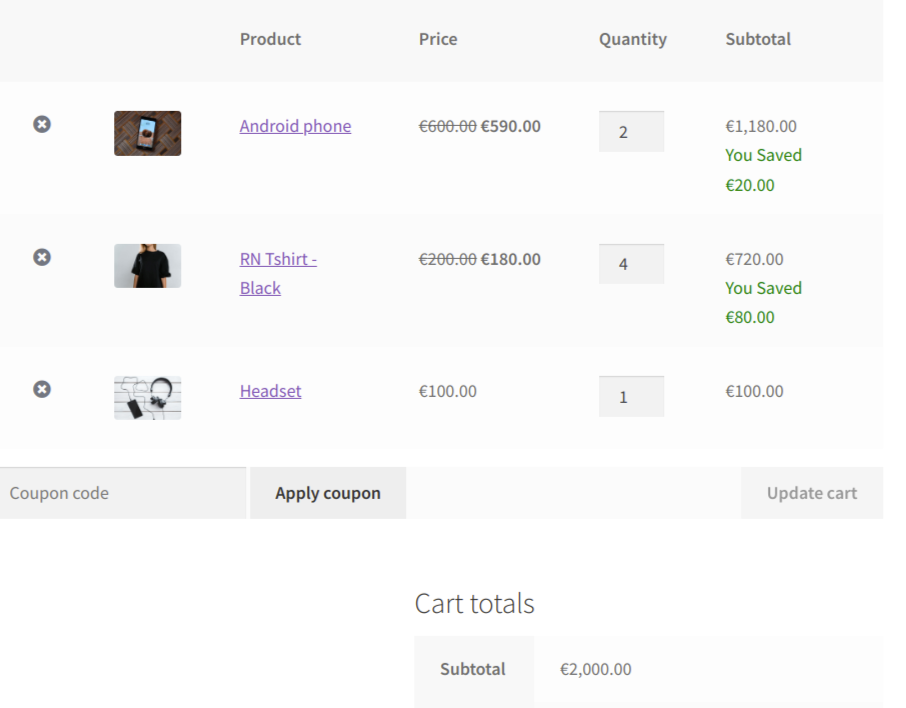
Ejemplo 3 . Creación de una regla de descuento para variaciones de producto
Ejemplo 3: Compra 5 o más productos de una categoría de «Ropa» y obtén un precio fijo de $ 50 en cada cantidad.
- En el panel de WordPress -> WooCommerce -> Reglas de descuento de Woo -> Hacemos clic en el botón «Agregar nueva regla».
- Elegimos «Descuento por volumen» como tipo de descuento.
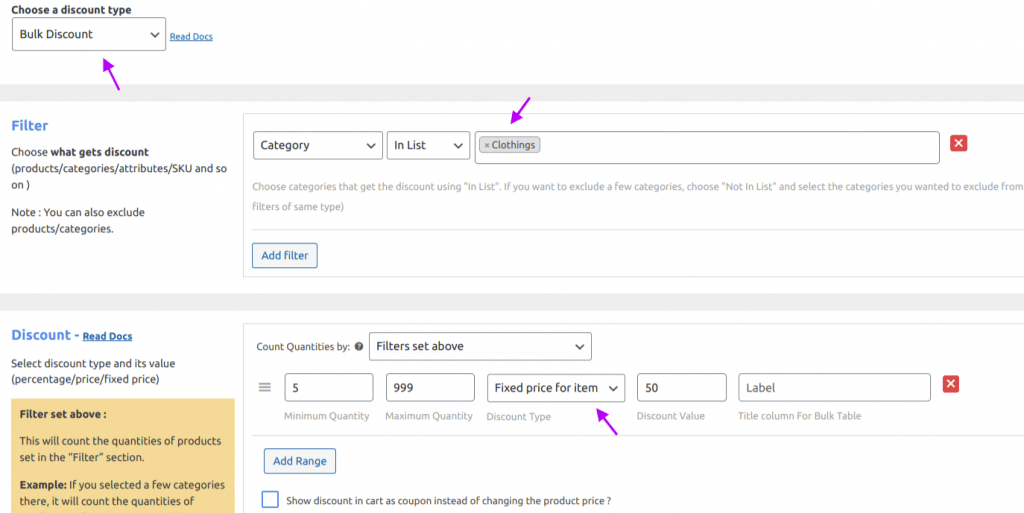
Elegimos «Categoría» en la sección «Filtro» porque en nuestro ejemplo los clientes obtienen descuentos por volumen solo de una categoría en particular. Seleccionamos para nuestro ejemplo la categoría «Ropa» en la opción de búsqueda. (También puedes tener otras categorías o productos)
En la sección de descuento, elegimos Contar cantidades por «Filtro establecido arriba» para tener descuento para todos los productos de la categoría de ropa.
Ingresamos «5» en la Cantidad mínima y «999» en la Cantidad máxima y elegimos el Tipo de descuento como «Precio fijo por artículo» e introducimos «50» como Valor de descuento.
Porque fijamos el precio de un producto individual cuando se iguala la cantidad especificada.
Aquí está la captura de pantalla de la página del carrito que muestra el ejemplo:

Recuerda
Condiciones. Podemos programar la oferta para que aparezca publicada desde una determinada fecha hasta otra y despreocuparnos de tener que desactivarla después.

¿Quieres saber más? No te pierdas nuestros próximos artículos sobre este tema.